- Tác giả Jason Gerald [email protected].
- Public 2023-12-16 11:46.
- Sửa đổi lần cuối 2025-01-23 12:52.
WhatsApp là một ứng dụng nhắn tin rẻ tiền thay thế cho SMS. WhatsApp cũng hỗ trợ gửi ảnh, video và tin nhắn thoại. WhatsApp có thể được sử dụng trên điện thoại iOS, Android, Windows Phone, Nokia S40, Symbian, Blackberry.
Bươc chân
Phần 1/2: Tạo tài khoản
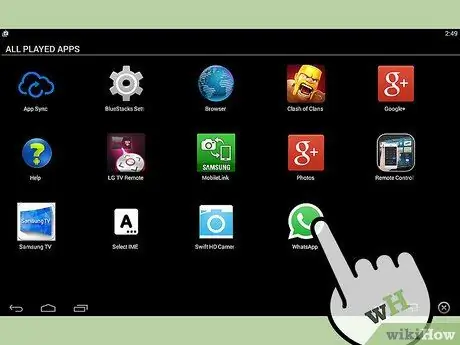
Bước 1. Đăng ký tài khoản
Mở WhatsApp. Trên màn hình Số điện thoại của bạn, hãy nhập số điện thoại của bạn, sau đó chạm vào Xong.
- Nếu bạn không sống ở Hoa Kỳ, hãy chạm vào Hoa Kỳ, sau đó chọn quốc gia bạn đang sống.
- Khi Đăng ký, WhatsApp sẽ gửi cho bạn mã xác minh qua SMS. Bạn cần nhập mã này trước khi chuyển sang bước tiếp theo. Ngoài SMS, bạn cũng có thể sử dụng dịch vụ gọi điện thoại tự động.
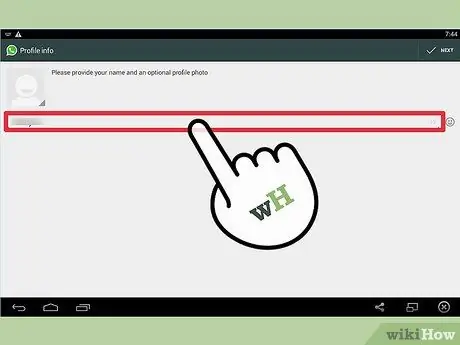
Bước 2. Nhập tên của bạn
Trên màn hình Hồ sơ, nhập tên bạn muốn sử dụng cho WhatsApp, sau đó chạm vào Xong.
- Bạn có thể sử dụng tên thật hoặc bút danh.
- Bạn có thể thêm ảnh hồ sơ trên màn hình này.
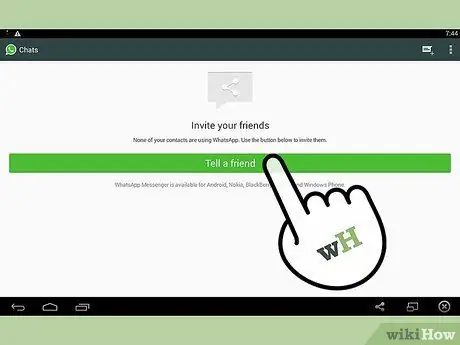
Bước 3. Tìm bạn bè của bạn trên WhatsApp
WhatsApp sẽ truy cập danh bạ trên điện thoại của bạn. Nếu bạn cho phép, WhatsApp sẽ sử dụng số trong danh bạ của bạn để tìm kiếm người dùng WhatsApp và thêm họ vào màn hình yêu thích và liệt kê tất cả các liên hệ của bạn trong màn hình Danh bạ.
Nếu không cho phép quyền truy cập này, bạn có thể thêm bạn bè vào WhatsApp theo cách thủ công bằng số điện thoại của họ
Phần 2/2: Gửi tin nhắn văn bản miễn phí
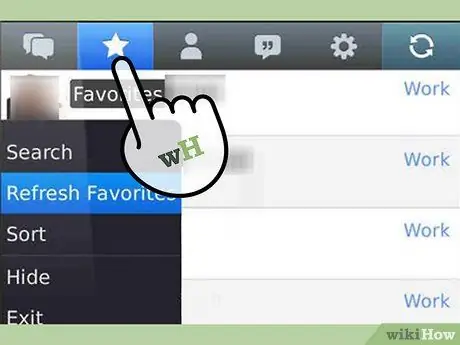
Bước 1. Chạm vào Mục yêu thích
Bạn cũng có thể gửi tin nhắn từ màn hình
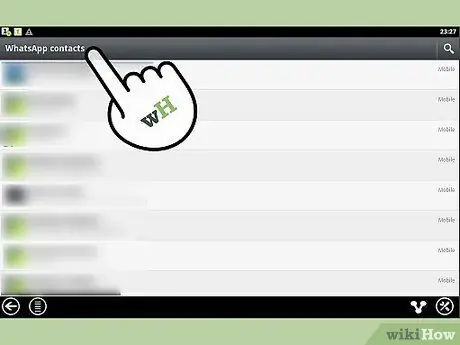
Bước 2. Chạm vào một trong những người bạn của bạn
Nếu không ai trong số bạn bè của bạn sử dụng WhatsApp, bạn sẽ cần yêu cầu họ cài đặt nó trên điện thoại của họ trước khi họ có thể gửi tin nhắn

Bước 3. Nhập tin nhắn, sau đó chạm vào Gửi
Bạn sẽ thấy thông báo phía trên trường mà bạn đã nhập tin nhắn văn bản.






